前言
近日在部署安装Kubernetes过程中遇到很多挫折,遇到很多问题,走过很多弯路,希望这篇帖子可以帮助到大家。
软件版本信息如下:
系统版本:OpenEuler-22.09 aarch64
Docker:docker-ce-20.10.17
Kubernetes:v1.22.0
节点信息:
| 虚拟机名称 | 角色 | ip地址 |
|---|---|---|
| k8smaster | master节点 | 172.10.10.93 |
| k8snode1 | node节点 | 172.10.10.41 |
| k8snode2 | node节点 | 172.10.10.17 |
一、安装docker
分别在三个节点上执行下面步骤
#下载阿里云docker yum 源
wget https://mirrors.aliyun.com/docker-ce/linux/centos/docker-ce.repo -O /etc/yum.repos.d/docker-ce.repo
#将docker-ce.repo中[docker-ce-stable]中的$releasever改为8
vi /etc/yum.repos.d/docker-ce.repo

#安装依赖包
yum clean all && yum makecache && yum -y update
yum install -y device-mapper-persistent-data lvm2
#安装docker
yum -y install docker-ce-20.10.17
#设置开机启动docker
systemctl start docker
systemctl enable docker
#设置docker的cgroup驱动
#这里推荐systemd
cat > /etc/docker/daemon.json <<EOF
{
"registry-mirrors": ["https://apvimgsq.mirror.aliyuncs.com"],
"exec-opts": ["native.cgroupdriver=systemd"],
"log-driver": "json-file",
"log-opts": {
"max-size": "100m"
},
"storage-driver": "overlay2"
}
EOF
# 使配置生效,重启docker
systemctl daemon-reload
systemctl restart docker
#查看docker版本
docker version
显示如下内容代表docker安装成功
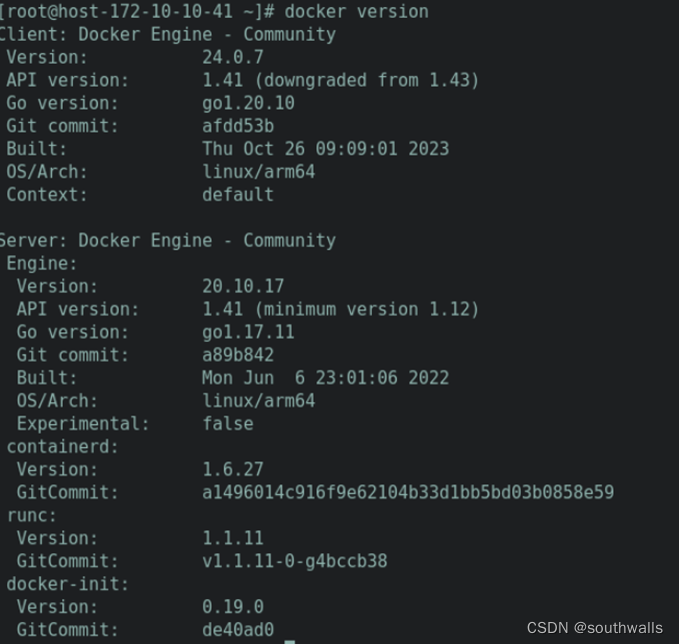
二、设置网络
分别在三个节点上执行下面步骤
# 关闭防火墙
systemctl stop firewalld
systemctl disable firewalld
#三台主机全部关闭selinux
sed –i 's/enforcing/disabled/’ /etc/selinux/config
setenforce 0
# 关闭swap分区
swapoff -a
#设置节点解析,其中xxx.xxx.xxx.xx为实际ip地址
cat >> /etc/hosts << EOF
xxx.xxx.xxx.xx master
EOF

# 设置主机名,其中k8smaster为实际节点名称,node节点应修改为相应名称
sudo hostnamectl set-hostname k8smaster
#将桥接的IPv4流量传递到iptables的链
cat > /etc/sysctl.d/k8s.conf << EOF
net.bridge.bridge-nf-call-ip6tables = 1
net.bridge.bridge-nf-call-iptables = 1
net.ipv4.ip_forward = 1
EOF
vi /etc/sysctl.conf
即修改:
net.ipv4.ip_forward = 1
#0代表禁止转发,1代表转发,禁止转发master初始化将报错
sysctl --system
三、安装kubernetes
分别在三个节点上执行下面步骤
通过kubeadm工具安装kubernetes
#添加网络源
cat > /etc/yum.repos.d/kubernetes.repo << EOF
[kubernetes]
name=Kubernetes
baseurl=https://mirrors.aliyun.com/kubernetes/yum/repos/kubernetes-el7-aarch64/
enabled=1
gpgcheck=0
repo_gpgcheck=0
gpgkey=https://mirrors.aliyun.com/kubernetes/yum/doc/yum-key.gpg https://mirrors.aliyun.com/kubernetes/yum/doc/rpm-package-key.gpg
EOF
#安装kubectl,kubeadm,kubelet
yum install -y kubelet-1.22.0 kubeadm-1.22.0 kubectl-1.22.0
#启动kubelet服务
systemctl enable kubelet
在Master节点上执行下面步骤
#初始化集群
kubeadm init \
--apiserver-advertise-address=172.10.19.93 \
--image-repository registry.aliyuncs.com/google_containers \
--kubernetes-version v1.22.0 \
--service-cidr=10.96.0.0/12\
--pod-network-cidr=10.244.0.0/16
#apiserver-advertise-address 需要修改为自己的ip地址
#kubernetes-version 这里的版本号要和上面安装的版本号一致
#image-repository 手动配置阿里云镜像地址,国内网络环境
#安装完成后,会看到successful 字样的提示,同时也会给你一段提示,按照提示执行以下命令
#设置kubectl
#设置kubectl
mkdir -p $HOME/.kube
sudo cp -i /etc/kubernetes/admin.conf $HOME/.kube/config
sudo chown $(id -u):$(id -g) $HOME/.kube/config
#设置集群网络(flannel),如果不安装则集群间的网络会不通
kubectl apply -f https://raw.githubusercontent.com/coreos/flannel/master/Documentation/kube-flannel.yml
#master执行:
sudo kubeadm token create --print-join-command
#将生成的代码复制
将work node加入
将刚才复制的代码粘贴到node节点中执行;
出现下图证明node节点成功加入
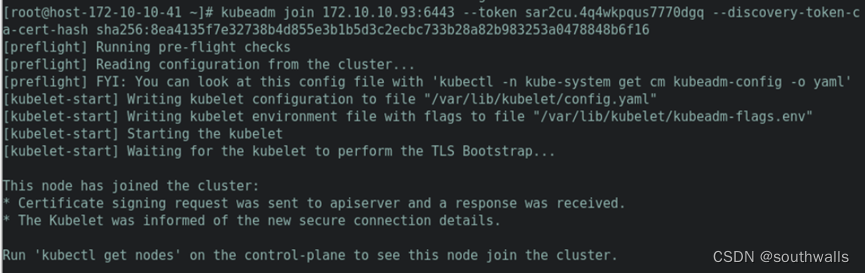
#过一段时间 master查看:
kubectl get nodes

kubectl get pods --all-namespaces
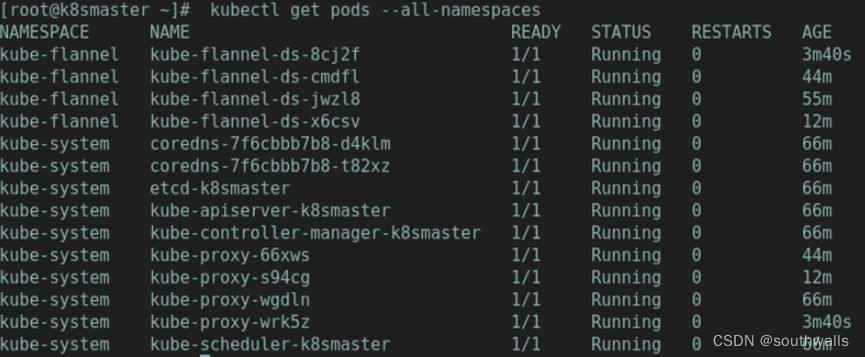
可能出现的问题及解决方法
#flannel 的pod启动正常后,如果节点还是Notready,需要安装kubernetes-cni
yum install -y kubernetes-cni
#若不能正确执行该命令可按照提示增加后缀重新执行
K8s集群中Node节点报错“The connection to the server localhost:8080 was refused - did you specify the ri.

# 拷贝admin.conf文件,主节点上执行。K8s-Master,K8s-Node1,K8s-Node2需要在/etc/hosts中解析
scp /etc/kubernetes/admin.conf root@k8snode1:/etc/kubernetes/
scp /etc/kubernetes/admin.conf root@k8snode2:/etc/kubernetes/
# 设置环境变量,在Node节点上执行。
# Node1
echo "export KUBECONFIG=/etc/kubernetes/admin.conf" >> ~/.bash_profile
source ~/.bash_profile
# Node2
echo "export KUBECONFIG=/etc/kubernetes/admin.conf" >> ~/.bash_profile
source ~/.bash_profile




















 2227
2227











 被折叠的 条评论
为什么被折叠?
被折叠的 条评论
为什么被折叠?








